-
Par ©Moi-Même le 11 Décembre 2022 à 21:52
MM Pinuccia Pinuccia 
Happy New Year 2023

Ce tutoriel est de ma création, toute ressemblance avec un autre tutoriel n’est que pure coïncidence.
Interdit au partage sans mon autorisation.
Autorisations
Tubes, masques, fonds, décos ,WA
Filtres utilisés :

ici
Le crédit des images utilisées
appartient à leur Auteur
Mes tutoriels sont protégés par:

Tube de LB TUBES
paysage misted par Moi-Même
1 déco de Maryse
autres décos: avec images pngegg
Merci !!
WA: de Moi-Même
sélections:
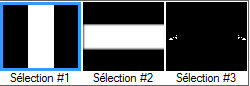
FM tile tools
Alien Skin Eye Candy 5, Impact
MuRa’s Meister, perspective tilling1.1
AAA frames, foto frame
Préparation générale: Avant de commencer l'un de mes tutoriels
Ce tutoriel est crée avec PSP ultimate 2020, peut être réalisé avec des versions précédentes, info ici
Le canal alpha est compatible avec pSP7
Si vous ne pouvez pas ouvrir le canal_alpha: Placer les sélections dans votre dossier sélections
Placer les scripts et dégradés PSP dans le dossier "réglementés" correspondant
Mes filtres, sont en grande partie, importés dans Unlimited, prenez le temps de vérifier votre dossier filtres
Ouvrir les masques dans votre PSP
Dupliquer le matériel et travailler sur les copies
Effacer les signatures des tubes avant de les utiliser
Faire un double clique sur les presets
 , ils s'installent automatiquement.
, ils s'installent automatiquement.Vous pouvez adapter les couleurs et les mode mélange des calques, selon votre travail.

Matériel:
Dimensions initiales: 900 x 550 pixels
Couleurs :
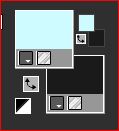
AVP: #cefbfe
ArP: #1c1c1c
1/
Préparer un dégradé linéaire :
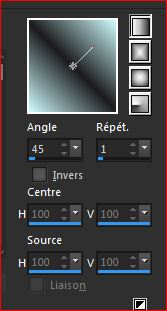
Ouvrir le canal alphaHNY2022
Remplir avec le dégradé
Effets de réflexion, miroir rotatif :

2/
Ouvrir le misted paysage
Edition/ copier
*Sur votre travail : Calques, nouveau calque raster
Sélections, sélectionner tout
Edition/Coller dans la sélection
Ne rien sélectionner
Effets Modules externes: FM tile tools, Blend emboss, par défaut:

3/
Sur le calque du dessous (raster 1)
Sélections, charger une sélection à partir du canal alpha, sélection 1
Sélections, transformer la sélection en calque
Calques, réorganiser, déplacer vers le haut
Effets, textures, Mosaïque antique :

Effets de bords, accentuer
Effets, modules externes : Alien Skin Eye Candy 5, Impact, glass, setting : clear
(Si nécessaire : ma déco glass se trouve dans le dossier copier/coller dans la sélection)
Calques, nouveau calque raster
Sélections, modifier, sélectionner les bords de la sélection :
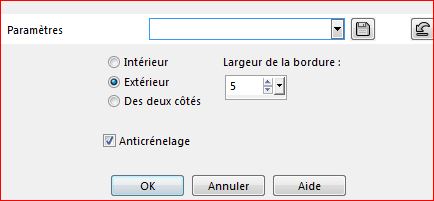
Remplir de couleur 2
Effets 3 D, Biseautage intérieur (n°4) :
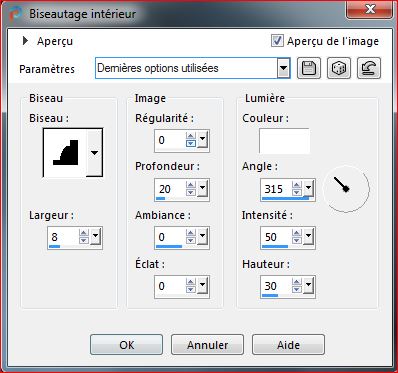
Ne rien sélectionner
Fusionner avec le calque du dessous
4/
Calques, dupliquer
Image, miroir, miroir horizontal
Calques, fusionner avec le calque du dessous
Effets 3 D, ombre portée : 0/0/100/10, noir
5/
Sur le calque du fond de la pile des calques (raster 1)
Calques, dupliquer
Effets Textures, mosaïque antique, comme avant
Effets modules externes : MuRa’s Meister, perspective tilling :

Sélections, charger une sélection à partir du canal alpha, sélection 2
DELETE 3 fois
Ne rien sélectionner
Réorganiser, déplacer vers le haut
6/
Ouvrir la déco 1, copier
*Coller comme nouveau calque
Calques, propriétés, mode mélange, recouvrement
7/
Sur le calque du dessus
Calques, nouveau calque raster
Sélections, charger une sélection à partir du canal alpha, sélection 3
Remplir de couleur 2
Effets 3 D, Biseautage intérieur, comme avant
Ne rien sélectionner
Effets 3 D ombre portée : 0/0/100/5 noir
8/
Ouvrir la déco 2, copier
Coller comme nouveau calque
Placer à l’aide de l’outil sélecteur (touche K)

Position H 24
Position V 32
(M pour désélectionner)
9/
Sur le calque raster 3
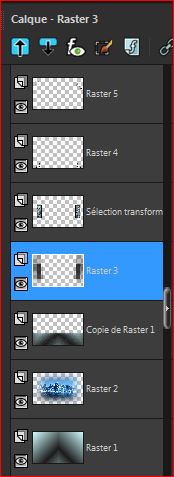
Ouvrir la déco 3/copier/ *Coller comme nouveau calque
10/
En haut de la pile des calques
Ouvrir la déco 4, copier
*coller comme nouveau calque
Placer à l’aide de l’outil sélecteur (touche K)
Position H 140
Position V 15
(M)
11/
Ouvrir la déco 5, copier
(ou déco de votre choix, utiliser la mienne comme repère)
*coller comme nouveau calque
Placer à l’aide de l’outil sélecteur (touche K)
Position H 67
Position V 183
(M)
(Pour coloriser : Sélectionner tout, flottante, statique, nouveau calque,
remplir de la couleur souhaitée, biseautage intérieur comme avant, calque du dessous : supprimer)
12/
Ouvrir le tube personnage (homme dans mon cas), copier
*Coller comme nouveau calque
Image, redimensionner à 80% tous les calques non coché
(adapter à votre tube)
Placer en bas, centré, comme sur l’exemple final
Effets 3 D ombre portée : 0/0/100/5 couleur 2 (ou noir selon vos couleurs)
13/
Ouvrir le tube déco MR champagne…, copier
*Coller comme nouveau calque
Image, redimensionner à 30% tous les calques non cochées
Réglages, netteté, netteté
Effets 3 D ombre portée : 0/-8/100/20, noir
Placer à l’aide de l’outil sélecteur (K)
Position H 761
Position V 288
(M)
14/
Image, ajouter des bordures symétriques :
1 px couleur 2
5 px couleur 1
1 px couleur 2
1 px couleur 1
10 px couleur 2
1 px couleur 1
30 px couleur 2
15/
Avec la baguette magique, tolérance et progressivité à 0
Sélectionner bordure de 10 px couleur 2
Effets 3 D Biseautage intérieur, comme avant
Ne rien sélectionner
16/
Effets, modules externes: AAA frames, foto frame :

17/
Image, Redimensionner à 950 pixels de largeur
Réglages, Netteté, masque flou, paramètres : Doux

18/
Sélections, sélectionner tout
Sélections, modifier, contracter de 10
Ouvrir le WA bonne année en plusieurs langues, copier
*nouveau calque raster
Coller dans la sélection
Ne rien sélectionner
Calques, propriétés, mode mélange recouvrement (adapter selon vos couleurs)
19/
Signer et ajouter ma signature
Fusionner tous
Enregistrer
Merci Alyciane pour avoir testé ce tuto

Merci Béa pour avoir testé ce tuto

Merci Pinuccia pour ses traductions


Merci !!

cookies

Kika

BT

Violine

Momo

Zenyra

Greet

Françoise

Cloclo


Léa

Franie

Irene R.

Garances
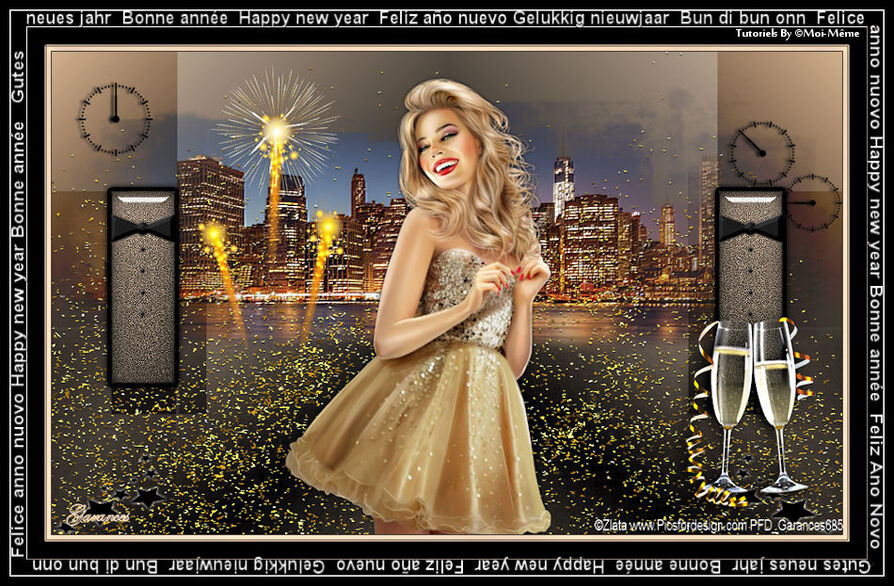
 votre commentaire
votre commentaire
La création est l'égale de l'évasion




















































